最近有用户反馈,在使用win7远程桌面连接功能的时候,发现无法进行远程连接,提示验证证书过期,怎么办呢?其实这就是服务器的验证证书出现问题的原因,重新选择一个有效即可,下面介绍系统之家Win7远程桌面无法连接验证证书过期的解决技巧,具体如下:
1、登录服务器
使用一台可以远程连接的机器或者直接到机房登录服务器;
2、打开远程桌面会话主机配置
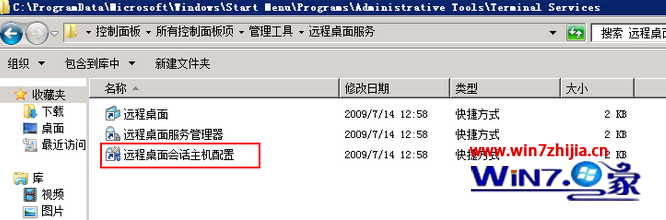
3、选择连接设置,连接名:RDP-Tcp,双击或者右键属性;
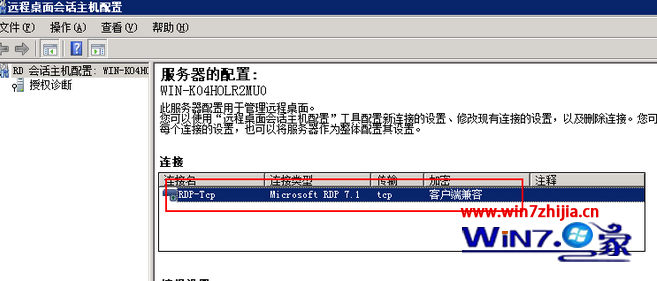
4、查看RDP-Tcp属性,“常规”选项卡中,下方证书点击“选择”;#f#
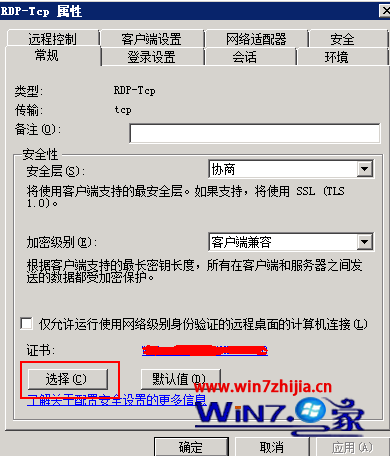
5、确认证书,点击“单击此处查看证书属性”;
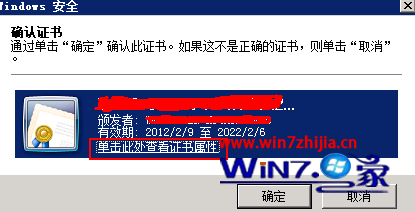
6、可能不需要下一步,直接点击“确定”就可以了;

7、安装证书,安装完毕就可以了。
关于Win7系统远程桌面无法连接验证证书过期如何解决就给大家介绍到这边了,有遇到这样情况的用户们可以采取上面的方法步骤来解决吧。